Come creare un gruppo su Facebook
Tra tutti i social network, Facebook è quello che utilizzi da più tempo; ciononostante sei consapevole di non riuscire a stare mai al passo con tutte le sue novità. A tal proposito, infatti, vorresti creare un gruppo su questo famoso social network, in modo da poter invitare i tuoi amici in questa community virtuale, ma non sai come riuscirci.
Come dici? Le cose stanno proprio così e, quindi, ti domandi come creare un gruppo su Facebook? Non preoccuparti, è semplicissimo! Nei prossimi capitoli di questo mio tutorial, infatti, ti spiegherò, passo dopo passo, come compiere quest'operazione, in tutte le sue diverse sfaccettature, agendo da smartphone e tablet, oltre che da computer.
Detto ciò, se adesso non vedi l'ora di saperne di più, mettiti seduto bello comodo e prenditi giusto qualche minuto di tempo libero; segui attentamente le procedure che sto per illustrarti e vedrai che, in un modo o nell'altro, riuscirai nell'intento che ti sei proposto. Ti auguro una buona lettura!
Indice
- Come si crea un gruppo su Facebook
- Come creare un gruppo privato su Facebook
- Come creare un gruppo su Facebook anonimo
- Come creare un gruppo di vendita su Facebook
- Come creare una chat di gruppo su Facebook
- Come si fa a chiudere un gruppo su Facebook
Come si crea un gruppo su Facebook
Fatte le premesse iniziali vediamo insieme, passo dopo passo, come creare un gruppo su Facebook agendo da smartphone e tablet, impiegando l'app del social network per Android (scaricabile anche da store alternativi) e iOS/iPadOS, oltre che come procedere da computer, avvalendosi del sito Web ufficiale di Facebook oltre che della suaè applicazione per Windows](https://apps.microsoft.com/detail/9WZDNCRFJ2WL?hl=it-IT&gl=IT).
Smartphone e tablet
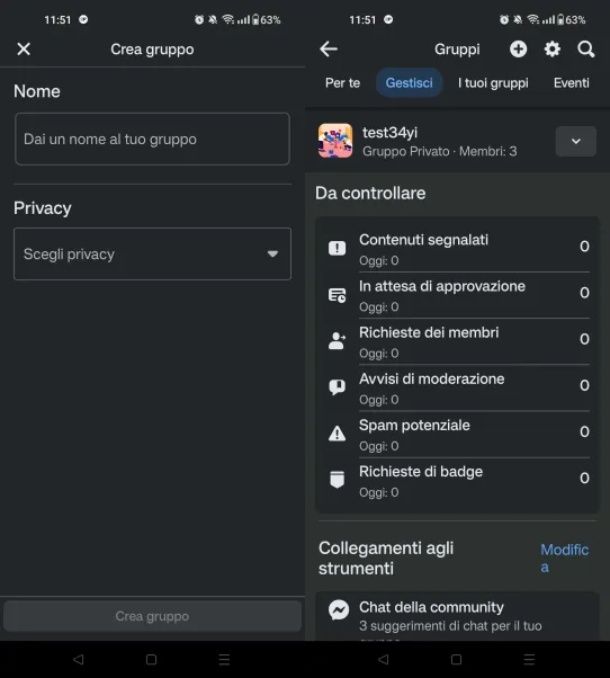
Se vuoi creare un gruppo su Facebook dal cellulare avvia l'app del social network e accedi al tuo account, se ancora non lo hai fatto.
Fatto ciò, premi sull'icona del menu (quella con la tua foto e il simbolo ☰) e pigia sulla voce Gruppi (se non la vedi, clicca su Altro), dopodiché premi il tasto (+) in alto e scegli l'opzione per creare un gruppo.
A questo punto, inizia la procedura di creazione del gruppo dandogli un nome e selezionandone le opzioni relative alla privacy (pubblico o privato). Infine, conferma la creazione, premendo il tasto Crea gruppo.
Al termine della creazione, non ti resta altro che invitare i tuoi amici a iscriversi al gruppo, pigiando il tasto Invita in corrispondenza del loro nominativi, dopo averli eventualmente cercati tramite il motore di ricerca.
Non da meno, non dimenticare di personalizzare il gruppo, aggiungendo un'immagine di copertina, una descrizione e creando dei post. Al termine di queste operazioni, che puoi eseguire facoltativamente anche in un secondo momento, premi il tasto Fine.
PC
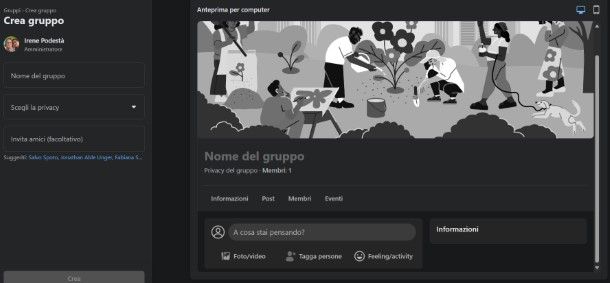
Per creare un gruppo su Facebook da computer la procedura è altrettanto semplice: collegati a Facebook e accedi al tuo account, se ancora non lo hai fatto, quindi premi la voce Gruppi situata nel menu laterale (se non la vedi, clicca su Altro… o clicca qui).
A questo punto, pigia sul pulsante Crea nuovo gruppo e, quindi, nel menu che ti viene mostrato, inizia la procedura di creazione del gruppo scegliendo il nome e impostando la privacy (pubblico o privato) relativa allo stesso.
Inoltre, invita gli amici, cercando i loro nomi tramite l'apposito motore di ricerca oppure premi sul loro nominativi, scegliendo tra quelli che ti vengono mostrati.
Al termine di questa operazione premi il tasto Crea e, nell'attesa che i tuoi amici si iscrivono al gruppo che hai creato non dimenticare personalizzarlo. Per esempio, puoi modificare l'immagine di copertina, aggiungere una descrizione relativa allo stesso e creare un post per dare il benvenuto a tutti coloro che si iscriveranno.
Come creare un gruppo privato su Facebook
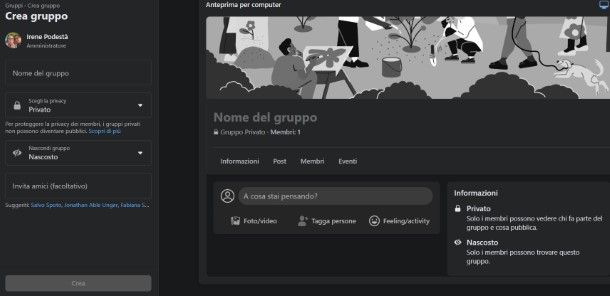
Vorresti creare un gruppo privato su Facebook? Nessun problema: riuscirci è molto semplice.
In fase di creazione del gruppo, seguendo le indicazioni che ti ho dato nel capitolo precedente, imposta l'opzione Privato relativa alla privacy e, in aggiunta, scegli l'opzione Nascosto relativa alla visibilità. Così verrà protetta la privacy dei membri e il gruppo potrà essere trovato soltanto da coloro che già ne fanno parte.
Invece, se hai già creato un gruppo pubblico su Facebook puoi renderlo privato successivamente, regolandone le opzioni della privacy: premi sul menu Gestisci gruppo > Impostazioni del gruppo e imposta, quindi, l'opzione Privato nella sezione Privacy e, successivamente, cambia anche la visibilità del gruppo, impostandolo come Nascosto.
Come creare un gruppo su Facebook anonimo

Vorresti sapere se è possibile creare un gruppo su Facebook anonimo? In tal caso, devo informarti che non è possibile riuscirci, se ciò che desideri ottenere è un gruppo in cui si interagisca in forma totalmente anonima.
Puoi però creare un gruppo su Facebook privato e nascosto: come spiegato nel capitolo precedente, infatti, impostando queste opzioni della privacy solo i membri del gruppo possono trovare il gruppo, vedere chi ne fa parte e cosa viene pubblicato all'interno dello stesso.
Come creare un gruppo di vendita su Facebook
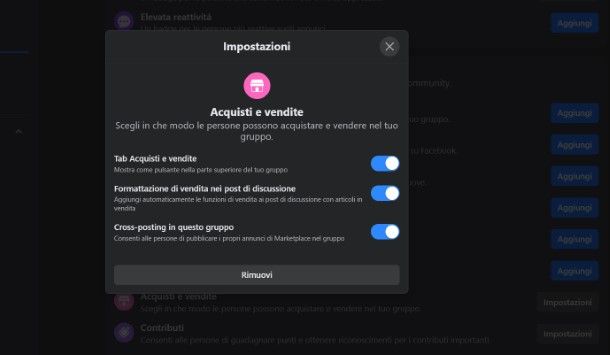
Per creare un gruppo di vendita su Facebook devi prima aver creato un gruppo e, quindi, esserne amministratore, in modo da poter aggiungere le apposite funzioni relative alla vendita.
Quindi, dopo aver seguito le indicazioni che ti ho fornito nei capitoli precedenti, recati nel menu Gestisci e premi sulla voce Aggiungi funzioni.
Adesso premi quindi, la voce Aggiungi in corrispondenza dell'opzione Tag dei prodotti, se vuoi che i membri possano taggare i prodotti degli shop e poi, nella sezione Altre funzioni, premi il tasto Aggiungi, in corrispondenza della voce Acquisti e vendite.
Fatto ciò, premi sul tasto Impostazioni, relativamente alla funzione Acquisti e vendite appena aggiunta e personalizza le opzioni visualizzate, in modo da abilitare o disattivare la Tab acquisti e vendite, le funzioni di vendita nei post di discussone (Formattazione di vendita nei post di discussione) e il cross posting (Cross-posting in questo gruppo).
Come creare una chat di gruppo su Facebook
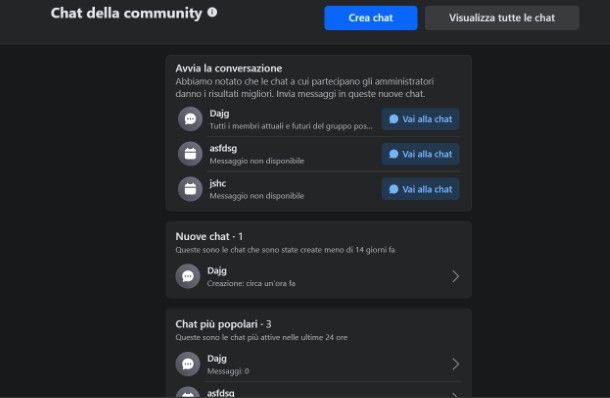
Vuoi creare una chat di gruppo su Facebook? In tal caso sarai felice di sapere che questa funzione è già automaticamente abilitata e che puoi trovare la chat del gruppo nella sezione Community di Messenger.
Nel caso in cui tu l'abbia disabilita puoi riattivarla oppure, sempre recandoti nelle impostazioni del gruppo, puoi crearne un'altra: per riuscirci, però, devi chiaramente essere l'amministratore del gruppo.
In questo caso, quindi, recati nella sezione Gestisti > Aggiungi funzioni. Premi poi il tasto Impostazioni, in corrispondenza della voce Chat della community.
Fatto ciò, premi la voce Crea chat; dai un nome alla chat e, infine, premi il tasto Crea.
Come si fa a chiudere un gruppo su Facebook
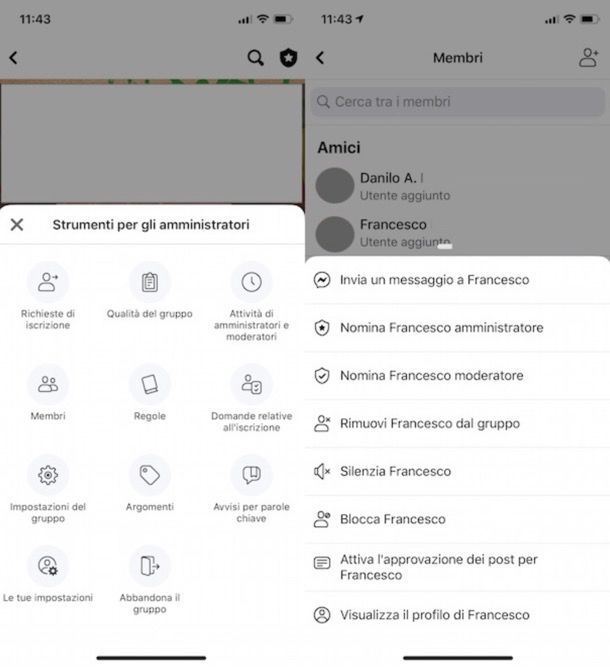
Vorresti chiudere il gruppo che hai creato su Facebook perché questa funzione del social network non fa più al caso tuo? In tal caso devi rimuovere tutti i membri del gruppo, quindi abbandonarlo e, conseguentemente, eliminarlo in quanto ultimo amministratore e membro.
Per riuscirci, recati in corrispondenza del gruppo che gestisci e premi poi sul numero dei membri, per visualizzarne i nomi. Fatto ciò, pigia il tasto (…) in corrispondenza dei nominativi delle persone e premi la voce Rimuovi persona. Infine, conferma la rimozione dal gruppo premendo il pulsante Conferma. Ripeti, quindi, quest'operazione per ciascun membro del gruppo.
Dopo aver rimosso tutti i membri del gruppo, se sei rimasto l'ultimo l'amministratore (gli altri possono semplicemente uscire dal gruppo, tramite il tasto Abbandona gruppo), ti basta uscire dallo stesso, per eliminarlo automaticamente: premi, quindi, sulla voce Gestisci e poi sulla voce Abbandona gruppo. Conferma, infine, l'operazione, tramite il tasto Abbandona gruppo.
In caso di dubbi o problemi leggi il mio tutorial di approfondimento su come chiudere un gruppo su Facebook.

Autore
Salvatore Aranzulla
Salvatore Aranzulla è il blogger e divulgatore informatico più letto in Italia. Noto per aver scoperto delle vulnerabilità nei siti di Google e Microsoft. Collabora con riviste di informatica e cura la rubrica tecnologica del quotidiano Il Messaggero. È il fondatore di Aranzulla.it, uno dei trenta siti più visitati d'Italia, nel quale risponde con semplicità a migliaia di dubbi di tipo informatico. Ha pubblicato per Mondadori e Mondadori Informatica.






